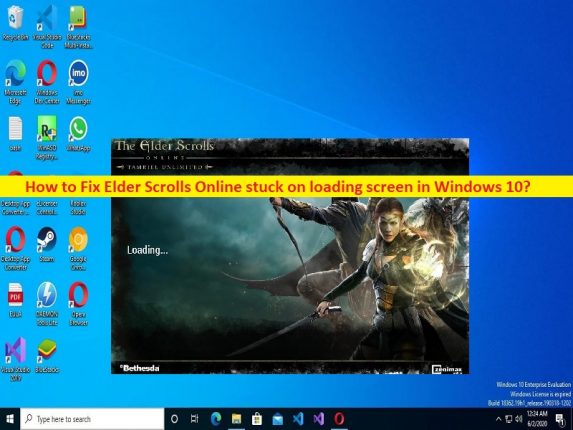
Qu’est-ce que le problème “Elder Scrolls Online bloqué sur l’écran de chargement” dans Windows 10 ?
Dans cet article, nous allons discuter de la façon de réparer Elder Scrolls Online bloqué sur le problème de l’écran de chargement dans Windows 10. Vous disposez d’étapes/méthodes simples pour résoudre le problème. Commençons la discussion.
Problème “Elder Scrolls Online bloqué sur l’écran de chargement” :
“Elder Scrolls Online” : Elder Scrolls Online ou ESO est un jeu de rôle en ligne massivement multijoueur (MMORPG) conçu et développé par ZeniMax Online Studios et publié par Bethesda Softworks. Ce jeu est disponible pour les appareils Microsoft Windows OS, PlayStation 4 et 5, Xbox One, Xbox Series X/S, Stadia et MacOS. Dans ce jeu, les joueurs choisissent entre dix races différentes, y compris les Humains : les Nordiques, les Rougegardes, les Bretons et (avec un achat séparé) les Impériaux, les races Elfiques : les Dunmers (Elfes noirs), les Altmers (Hauts Elfes), les Bosmers (Elfes des bois) et les Orsimers. (Orcs), et les races bestiales : Khajiit et Argonians.
Cependant, plusieurs utilisateurs de Windows ont signalé avoir été confrontés à Elder Scrolls Online bloqué sur un problème d’écran de chargement sur leur ordinateur Windows 10/8/7 lorsqu’ils ont lancé le jeu Elder Scrolls Online pour jouer. Ce problème indique que vous ne parvenez pas à jouer au jeu Elder Scrolls Online sur un ordinateur Windows 10 et lorsque vous lancez le jeu Elder Scrolls Online, il se peut que Elder Scrolls Online soit bloqué lors du chargement.
Plusieurs raisons peuvent être à l’origine du problème, notamment un pilote de carte graphique et/ou d’autres pilotes de périphérique corrompu/obsolète, la corruption des fichiers d’installation liés au jeu Elder Scrolls Online, l’interférence du pare-feu Windows et/ou d’autres logiciels de sécurité tiers, des logiciels malveillants ou des virus. infections dans l’ordinateur et d’autres problèmes. Vous devez vous assurer que tous les pilotes de périphérique, y compris le pilote de la carte graphique, sont correctement installés et sont à jour avec la dernière version compatible.
Assurez-vous également que le système d’exploitation Windows est à jour avec la dernière version si vous ne souhaitez pas ce type de problème sur votre ordinateur. Une façon possible de résoudre le problème consiste à ajouter le jeu ESO (Elder Scrolls Online) à la liste d’exceptions du pare-feu Windows. Il est possible de résoudre le problème avec nos instructions. Allons chercher la solution.
Comment réparer Elder Scrolls Online bloqué sur l’écran de chargement dans Windows 10 ?
Méthode 1 : Correction d’Elder Scrolls Online bloqué sur l’écran de chargement avec “PC Repair Tool”
‘PC Repair Tool’ est un moyen simple et rapide de trouver et de corriger les erreurs BSOD, les erreurs DLL, les erreurs EXE, les problèmes de programmes/applications, les infections de logiciels malveillants ou de virus dans l’ordinateur, les fichiers système ou les problèmes de registre, et d’autres problèmes système en quelques clics. .
⇓ Obtenez l’outil de réparation de PC
Méthode 2 : ajouter le jeu Elder Scrolls Online (ESO) à la liste des exceptions via le pare-feu Windows
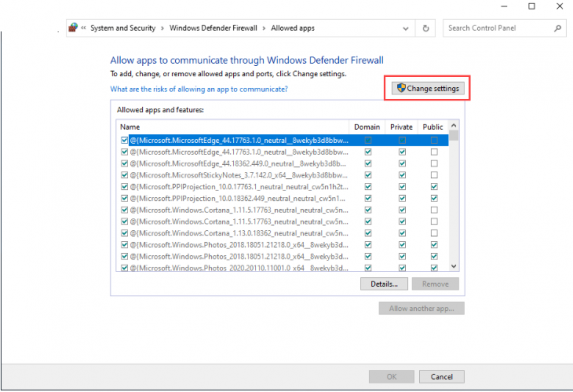
Vous pouvez résoudre le problème en ajoutant la liste d’exclusion du pare-feu Windows du jeu Elder Scrolls Online sur l’ordinateur.
Étape 1 : Ouvrez le « Panneau de configuration » dans le PC Windows via la boîte de recherche Windows et accédez à « Système et sécurité > Autoriser une application ou une fonctionnalité via le pare-feu Windows Defender > Modifier les paramètres »
Étape 2 : Cochez les cases Privé et Public à côté des éléments relatifs à Elder Scrolls Online ou à ESO Launcher, puis appuyez sur « OK » pour enregistrer les modifications, puis redémarrez votre ordinateur et vérifiez si le problème est résolu.
Méthode 3 : Supprimer les données du programme relatives à Elder Scrolls Online
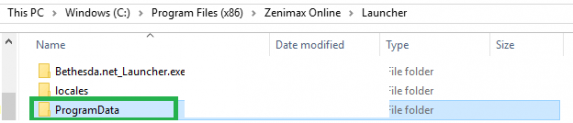
Ce problème peut survenir en raison de données de programme corrompues relatives au jeu Elder Scrolls Online sur l’ordinateur. Vous pouvez supprimer les données du programme afin de corriger.
Étape 1 : Fermez complètement le lanceur de jeu Elder Scrolls Online ou le lanceur ESO et ouvrez « Explorateur de fichiers » sur un PC Windows et accédez au chemin suivant
C:\Program Files (x86)\Zenimax Online\Launcher\ProgramData
Étape 2 : Recherchez et supprimez le dossier « ProgramData », puis redémarrez ESO Launcher pour vérifier si le problème est résolu.
Méthode 4 : Réparer le lanceur de jeu Elder Scrolls Online (ESO)
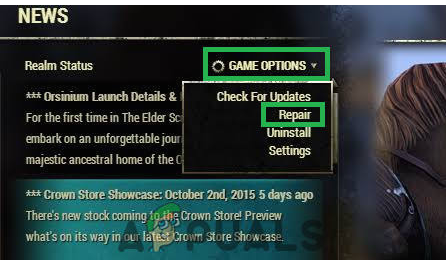
Vous pouvez réparer ESO Launcher afin de réparer.
Étape 1 : Recherchez et cliquez avec le bouton droit sur l’icône du lanceur ESO, puis sélectionnez “Exécuter en tant qu’administrateur”.
Étape 2 : Une fois lancé, cliquez sur “Options du jeu” et sélectionnez l’option “Réparer” dans le menu déroulant. Cela réinstallera les fichiers manquants et attendra la fin du processus.
Étape 3 : Une fois terminé, relancez le jeu Elder Scrolls Online et vérifiez si le problème est résolu.
Méthode 5 : Mettre à jour le pilote de la carte graphique et tous les autres pilotes de périphérique
La mise à jour des pilotes de périphérique, y compris le pilote de la carte graphique, vers la version la plus récente et compatible peut résoudre le problème.
Étape 1 : Ouvrez le « Gestionnaire de périphériques » sur un PC Windows via la zone de recherche Windows et développez la catégorie « Adaptateurs d’affichage »
Étape 2 : Faites un clic droit sur le pilote de votre carte graphique et sélectionnez “Mettre à jour le pilote” et suivez les instructions à l’écran pour terminer la mise à jour.
Étape 3 : Répétez les mêmes étapes pour mettre à jour tous les autres pilotes nécessaires. Une fois mis à jour, redémarrez votre ordinateur et vérifiez si le problème est résolu.
Téléchargez ou réinstallez la mise à jour des pilotes de périphérique sur un PC Windows [automatiquement]
Vous pouvez également essayer de mettre à jour tous les pilotes Windows, y compris le pilote de la carte graphique, le pilote de la carte son et tous les autres pilotes de périphérique vers la version la plus récente et compatible à l’aide de l’outil de mise à jour automatique des pilotes. Vous pouvez obtenir cet outil via le bouton/lien ci-dessous.
⇓ Obtenez l’outil de mise à jour automatique du pilote
Méthode 6 : réinstaller le package redistribuable Microsoft C++
Une façon possible de résoudre le problème consiste à réinstaller le package redistribuable Microsoft C++ sur l’ordinateur.
Étape 1 : Ouvrez l’application “Paramètres” sur un PC Windows via le champ de recherche Windows et accédez à “Applications > Applications et fonctionnalités”.
Étape 2 : Recherchez et sélectionnez “Microsoft C++”, puis cliquez sur “Désinstaller” pour le désinstaller. Répétez la même étape pour désinstaller toutes les autres versions de Microsoft C++ sur l’ordinateur, puis redémarrez votre ordinateur.
Étape 3 : Après le redémarrage, ouvrez votre navigateur et visitez le « site officiel de Microsoft » ou visitez « https://support.microsoft.com/en-us/topic/the-latest-supported-visual-c-downloads-2647da03-1eea -4433-9aff-95f26a218cc0′ et téléchargez le package redistribuable Microsoft C++ à partir de là.
Étape 4 : Après le téléchargement, double-cliquez sur le fichier d’installation téléchargé et suivez les instructions à l’écran pour terminer l’installation. Une fois cela fait, redémarrez votre ordinateur et vérifiez si le problème est résolu.
Conclusion
J’espère que cet article vous a aidé à résoudre facilement Elder Scrolls Online bloqué sur l’écran de chargement de Windows 10. Vous pouvez lire et suivre nos instructions pour le faire. C’est tout. Pour toute suggestion ou question, veuillez écrire dans la zone de commentaire ci-dessous.